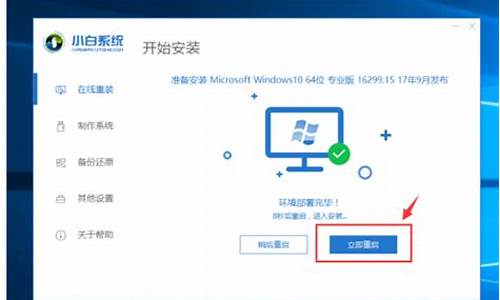新买的电脑系统盘怎么处理-新购电脑初装系统
1.新买的电脑硬盘怎么只有一个区,怎么分区啊?windows10系统
2.新买的电脑只有一个c盘怎么办
3.新买的电脑win10系统,有两个系统盘,一个Windows(c),一个Windows(E),这个E盘能不能删掉?
4.新买的电脑都会配系统光盘吗
5.新买电脑怎么装系统|全新的电脑裸机安装系统教程
新买的电脑硬盘怎么只有一个区,怎么分区啊?windows10系统

windows 10操作系统中可通过以下方式进行磁盘分区:
1.鼠标点击桌面左下角,或者按WIN+C,出现下图弹窗:
2.按K键或者用鼠标点选磁盘管理(K),出现下图窗口:
3.右击C盘选择压缩卷:
4.耐心等待片刻:
5.出现可用压缩空间大小
6.如果把可用空间大小全部压缩则C盘就太小了,现在我们准备压缩300GB为D盘,所以我们填写300GB*=307200,这里在307200基础上多加10MB或者20MB,是为了防止满打满算的307200被分区表占去了空间,而变成了299.9GB,从而容量不是整数而不美观。
7.点击压缩后出现下图黑色部分,未分配的空间:
8.右击未分配的空间,选择新建简单卷:
9.然后根据提示选择下一步:
10.如果只分一个D盘则容量不要改,如果想将未分配空间分成多个区,这里就先写D盘需要的容量。
11.这里的驱动器号默认变成了E,为什么不是D盘呢,因为该机台有光驱,D盘已经被先来的光驱占用了。这里我们就保持E盘不变了,如果有强迫症的朋友们,可以回到磁盘管理页面右击光驱,选择更改驱动器号和路径,将D改为后面的字母,将D的位置留出来,然后再将现在的E盘改成D盘即可。
12.下图界面可以给分区命名,我们先选下一步,因为分完区在此电脑中,右击分区照样可以重命名。
13.点击完成,通过压缩卷分区的操作就结束了。
新买的电脑只有一个c盘怎么办
现在新买的电脑出厂都是预装系统的,所有只有一个盘,如果您一个盘不够用,可以按照以下方法操作,划分为多个盘符,如果我的回答对您有帮助,望纳,谢谢!
1、打开“此电脑”,点击“计算机”,进入“管理”界面。
2.进入到计算机管理界面后,点击左侧的“磁盘管理”,进入到磁盘管理界面。选择一个固态盘,右键选择“压缩卷”。
3.在编辑框中输入所需的压缩空间量,再点击“压缩”。(1GB=MB)
4.压缩完毕,会生成一个“未分配”的新加卷,右键选中点击“新建简单卷”。
5.在“新建简单卷向导”中,点击“下一步”。
6.指定卷大小默认,点击“下一步”。
7.给硬盘分区分配驱动器号,并点击“下一步”。
8.“文件系统”一般选择“NTFS”,可以给新建卷标命名,点击“下一步”。
9.最后点击“完成”即可。
10.这样就完成了硬盘的分区,是不是很简单呢?
新买的电脑win10系统,有两个系统盘,一个Windows(c),一个Windows(E),这个E盘能不能删掉?
进入系统,按windows+x弹出菜单,选择磁盘管理选项,进入下一步。
2
进入磁盘管理窗口,选择要删除的驱动器分区,右健选择删除卷。
3
弹出确认删除简单卷窗口,警告和提醒类信息,点确认即可。
4
下图就是删除简单卷的状态,在磁盘管理器窗口中看到的状态,还要进行下一步
操作处理才能完全将这个分区删除掉。
5
这一步,你要选择一个你想扩展该分区容量的盘符,右健弹出菜单选择扩展卷,进入下一步。
6
这一步就进入到扩展卷向导中了,点下一步。
7
这一步,就到扩展卷向导里选择可扩展的分区,我这里选择的是我前面删除的那个10G卷,选中它,在点下一步。
8
进入到完成扩展卷向导,在该窗口显示了你扩展了多少容量的分区信息,最后点击完成就可以了。
转载自百度经验:怎么在windows10驱动器盘上删除新添加的分区
按照这个操作方式可以删除分区,然后将扩展合并到C盘
新买的电脑都会配系统光盘吗
普遍情况下购买品牌机电脑不会同时附送系统光盘,但是会附送电脑主板驱动程序光盘,同时销售人员会告诉消费者,电脑在出厂时做好了系统备份,消费者可以通过系统内的备份还原软件进行系统还原,而不需要用光碟的方式进行系统还原。用户也可通过windows系统自带的备份还原工具进行系统备份。
“系统还原”的目的是在不需要重新安装操作系统,也不会破坏数据文件的前提下使系统回到工作状态。“系统还原”在Windows Me就加入了此功能,并且一直在WindowsMe以上的操作系统中使用。“系统还原”可以恢复注册表、本地配置文件、COM+?数据库、Windows 文件保护(WFP)高速缓存(wfp.dll)、Windows 管理工具(WMI)数据库、Microsoft IIS 元数据,以及实用程序默认复制到“还原”存档中的文件。
新买电脑怎么装系统|全新的电脑裸机安装系统教程
通常新买的电脑都有预装的操作系统,不过有部分电脑只有dos系统,自己组装的台式电脑则是全新的裸机,没有任何操作系统,那么新买的电脑要怎么装系统呢?由于新电脑没有操作系统,不能正常使用,所以我们需要通过光盘或U盘来安装,下面小编就以U盘方法跟大家介绍全新的电脑裸机安装系统的步骤方法。
相关教程:
刚买的硬盘怎么分区详细图文
win7系统怎么用光盘安装
大pe安装iso文件方法
pe下安装原版iso镜像方法
uefipe下安装win10系统教程
怎么用wepe装win10系统(uefi安装,支持大于4G镜像)
如何用u盘装windows764位旗舰系统(legacy安装,支持大于4G镜像)
一、所需工具
1、可用的电脑一台,制作U盘PE启动盘
2、操作系统:win7旗舰版下载
3、启动设置:怎么设置开机从U盘启动
二、电脑裸机安装系统步骤
1、插入U盘启动盘,启动电脑时按F12、F11、Esc等快捷键打开启动菜单,选择USB选项回车;
2、启动进入U盘主页面,选择02启动进入PE系统;
3、在PE系统下打开DiskGenius分区工具,选择硬盘,点击快速分区;
4、设置分区的数目,比如是3或4,然后设置每个分区的大小,C盘建议50G以上,如果是固态硬盘,要勾选“对齐分区”,2048和4096都是4k对齐,一般2048即可,2048是原版win7默认的4k对齐方式,点击确定,进行格式化;
5、分区之后,运行PE一键装机,默认会加载映像路径,选择安装在C盘,确定;
6、转到以下界面,进行系统解压操作;
7、解压结束后,电脑自动重启,开始安装系统;
8、最后启动进入全新的系统桌面,系统安装完成。
通过以上的步骤进行操作后,全新的电脑裸机就安装上操作系统了,新买的电脑怎么装系统的方法就是这样了,相信大家学习这篇教程后,都能学会自己装系统。
声明:本站所有文章资源内容,如无特殊说明或标注,均为采集网络资源。如若本站内容侵犯了原著者的合法权益,可联系本站删除。